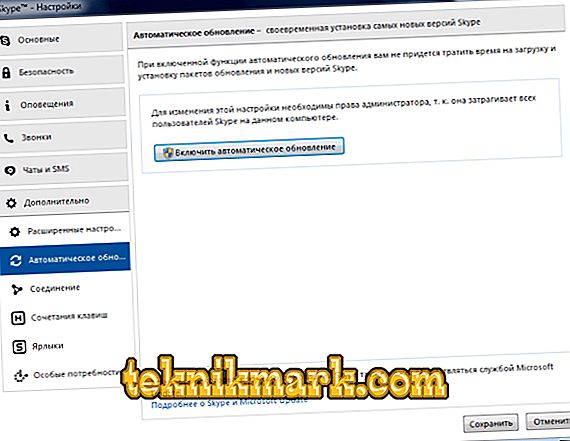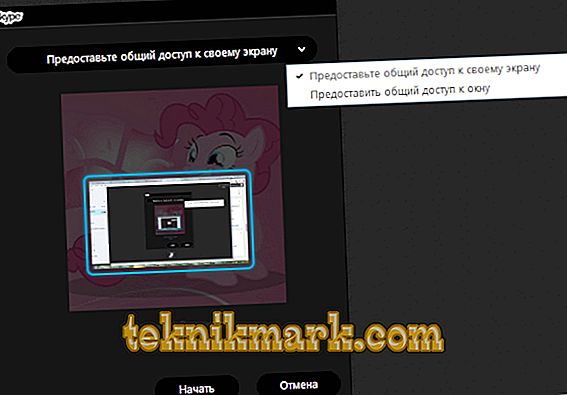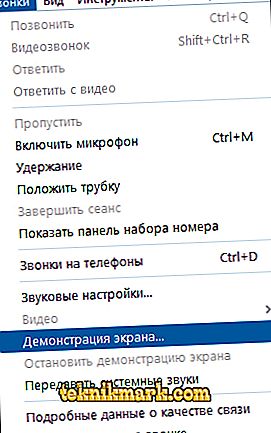באפשרותך לאפשר את שיתוף המסך ב- Skype, אם ברצונך להציג את שולחן העבודה לאדם אחר. אחרי הכל, הוראות חזותיות טובות מכל הסיפורים. בעזרת תכונה זו, מנהלי מערכת מסבירים למשתמשים כיצד לפתור בעיות, כיצד להשתמש בתוכנה, כיצד להגדיר תצורה. כן, והמשתמש יכול להדגים את מומחה המסך. אין צורך לתאר אילו בעיות יש לך עם המחשב שלך, אם אתה יכול לראות אותם דרך סקייפ.

אחד הנוחות של תקשורת על סקייפ היא היכולת לאפשר הדגמה שולחן העבודה.
וזה לא כל ההיקף. תוכל להציג תמונות, סרטונים, אתרים, משחקים. הבהר את רגעי העבודה. יחד כדי לפתור כמה בעיות.
מידע כללי
כדי להציג את שולחן העבודה בסקייפ, אתה צריך להתקשר לצד השני. מסכים איתו מראש כדי לאפשר תקשורת קולית. זה דורש חיבור לאינטרנט יציב. אחרת, השידור יאט וקטוע. רק מצב תצוגה זמין. אדם יראה את ההפגנה שלך בחלון סקייפ, אבל לא יוכל להשפיע על זה בשום אופן. השבת רק. התוכנית אינה מתאימה לשלט רחוק.
תחילה יש לעדכן את כלי השירות. הורד את הגרסה העדכנית ביותר מאתר המפתחים או עדכן ישירות דרך סקייפ.
- הפעל את היישום.
- תפריט כלים.
- פריט "הגדרות".

- סעיף "מתקדם".
- הכרטיסייה "עדכונים אוטומטיים".
- לחצן "הפעל".
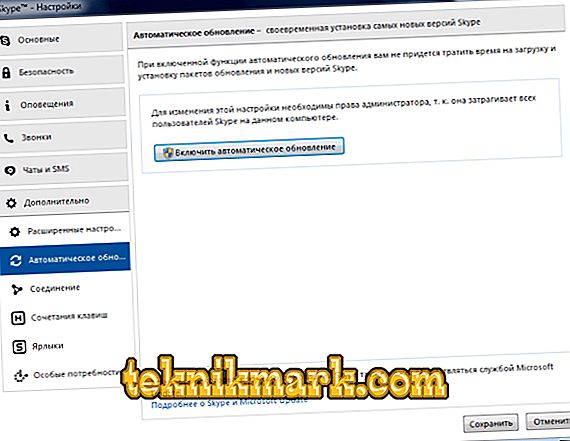
סביר להניח, בגירסאות מיושנות של התוכנית כדי להראות את שולחן העבודה לא יעבוד. האפשרות "הדגמה להתחלה" לא תהיה פעילה. אם אתה לא רוצה סקייפ כדי להוריד משהו בכוחות עצמם, לשים עדכון חד פעמי.
- ב- Windows, לחץ על "עזרה" - "חפש עדכונים".
- ב- Android, עבור אל חנות האפליקציות של חנות Play ובדוק אם עליך לעדכן את כלי השירות.
- ב- iOS, פתח את הכרטיסייה App Store ואת הכרטיסייה עדכונים.

החבר שלך צריך גם את הגירסה העדכנית ביותר של כלי השירות. על מנת להפעיל את מסך סקייפ שידור עבור כמה אנשים בבת אחת, אתה צריך Premium. התוכנית "לדווח" על תקופת ניסיון של 7 ימים, לאחר מכן בונוסים נוספים יש לרכוש. אבל פרמיום רלוונטי רק לכנסים קבוצתיים. אם אתה מתקשר עם יריב אחד, אתה לא צריך לשלם כלום.
תשומת לב. בניידים (סמארטפונים, מכשירי iPhone, טאבלטים) כדי להציג את התצוגה שלך לא יעבוד. אבל על טלפונים, אתה יכול בקלות לראות מישהו אחר של screencast. לכן, יש צורך לעדכן את התוכנה על "טלפון סלולרי". כחלופה לסקייפ, תוכנית TeamViewer מתאימה, שעובדת על אנדרואיד, iOS ו- Win. יש לו פונקציה שלט רחוק.שידור
אתה יכול להציג את המסך שלך לחבר שלך בסקייפ בצ 'אט קול. גם אם הפעלת את השידור לפני השיחה, כלי השירות יבקש ליצור קשר עם המנוי. רכישת ציוד שמע מתאים הוא אופציונלי. כן, ואף אחד לא מכריח לדבר. בצ'אט הקולי יש תפריט עם מספר סמלים: מצלמה, מיקרופון, פלוס (+) ו שפופרת. אם אין סמלים, לחץ על הלוח השחור בתחתית החלון.
עכשיו לעשות את השידור:
- לחץ על "+" (פלוס) בצ'אט הקולי.
- פריט "Screencast".

- תפריט התצוגה המקדימה ייפתח.
- אם יש לך מספר צגים, סמן אחד מהם.
- לחץ על סמל החץ. בחר מה להציג את הצד השני - חלון נפרד או את כל שולחן העבודה.
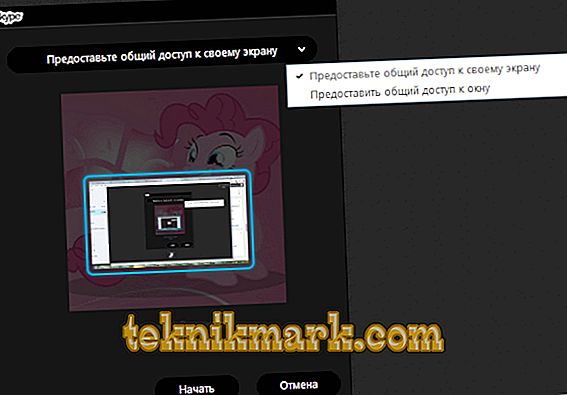
- כדי להדגים את המשחק, הפעל אותו במצב חלון. זה חל גם על יישומים אחרים מסך מלא.
- לחץ על "התחל".
- צ'אט קולי "הפעל" לתפריט קטן. אז אתה מיד להראות את המסך. ואל תכבה את סקייפ.
- בסיום, לחץ על עצור.

יש דרך אחרת:
- בצ'אט הקולי, פתח את התפריט שיחות.
- מצא את הפריט "הדגמה".
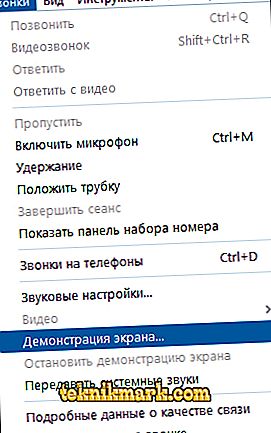
- לאחר מכן חזור על כל השלבים מההוראות שלמעלה.
אם עדיין לא יצרת קשר עם המנוי:
- בחר איש קשר או פתח צ'אט טקסט.
- תפריט "שיחות".
- שורה "הדגמה".
- רק בצ'אט קולי אתה יכול להציג את המסך באמצעות סקייפ. התוכנית תציע להתקשר בן שיחו. מסכים.
- גם אתה וגם האדם שאיתו אתה יוצר קשר חייב להיות באותה גירסה של כלי השירות. אם האפשרות אינה פעילה, פירוש הדבר שמישהו משתמש בבנייה מיושנת.
הוראות חזותיות חסוך זמן. המעסיק יהיה להסביר במהירות את הכפופים איך לבצע את המשימה. העובד של מרכז השירות יתאר כיצד להגדיר את המערכת ללא כל הוראות הפעלה. באפשרותך להציג תמונות וסרטונים ב- Skype מבלי להוריד אותם מכל מקום. או פשוט להציג את המסך, קיצורי דרך וטפטים שאתה שם על השולחן.